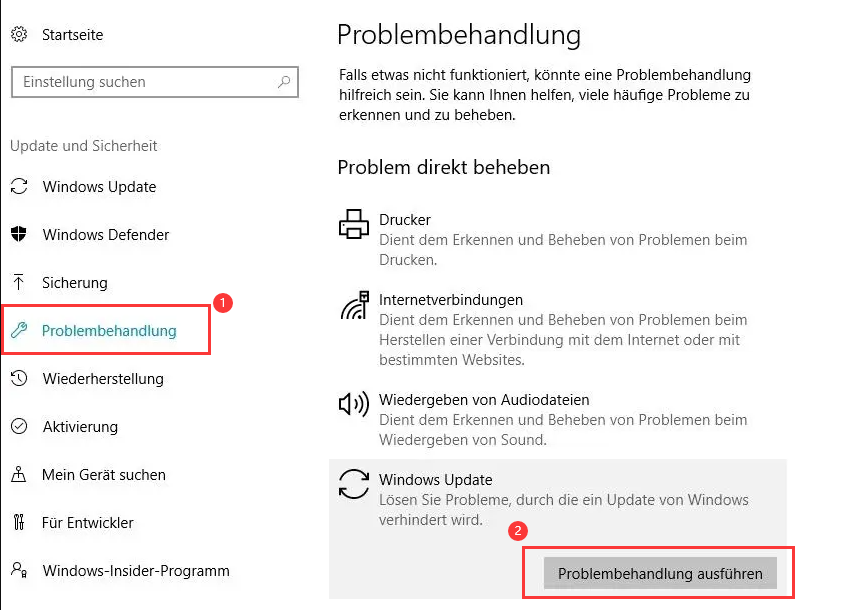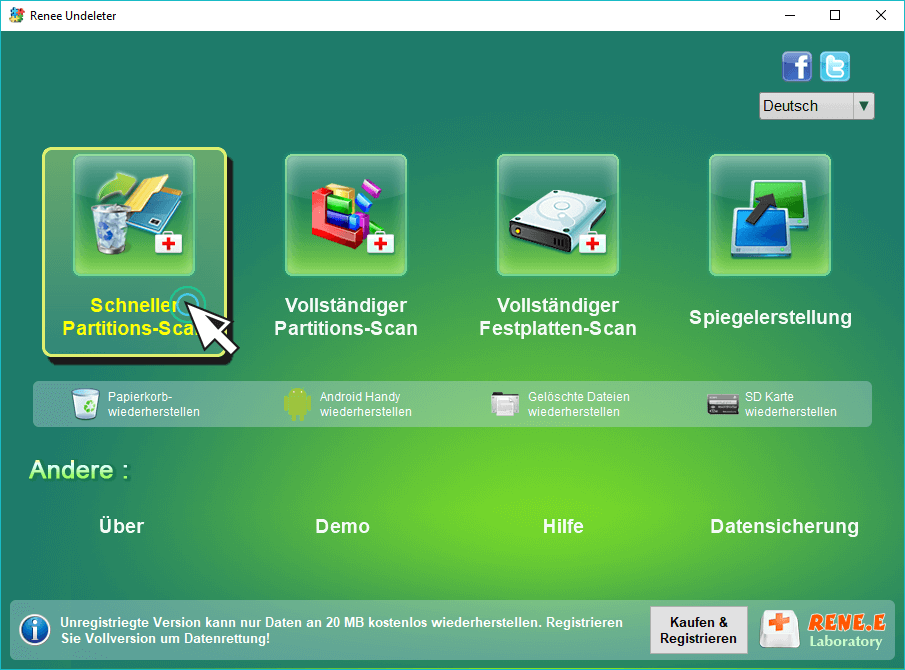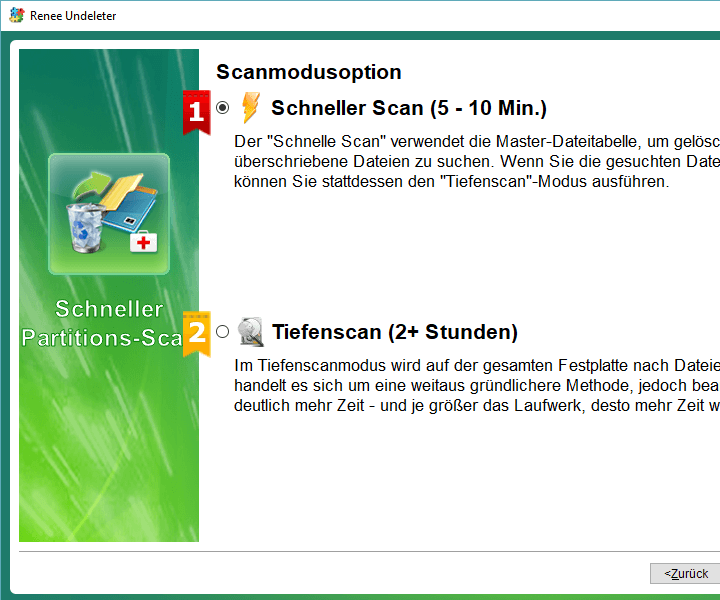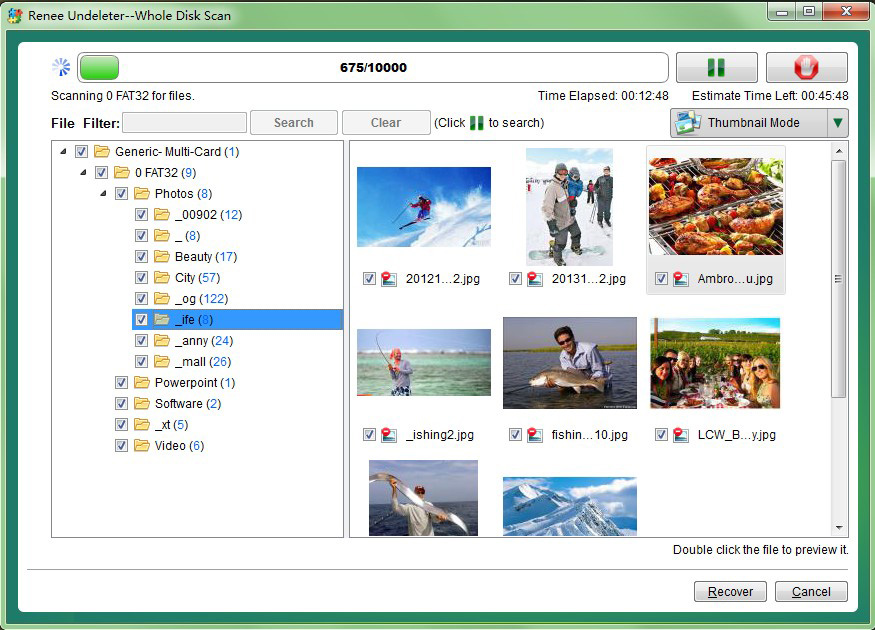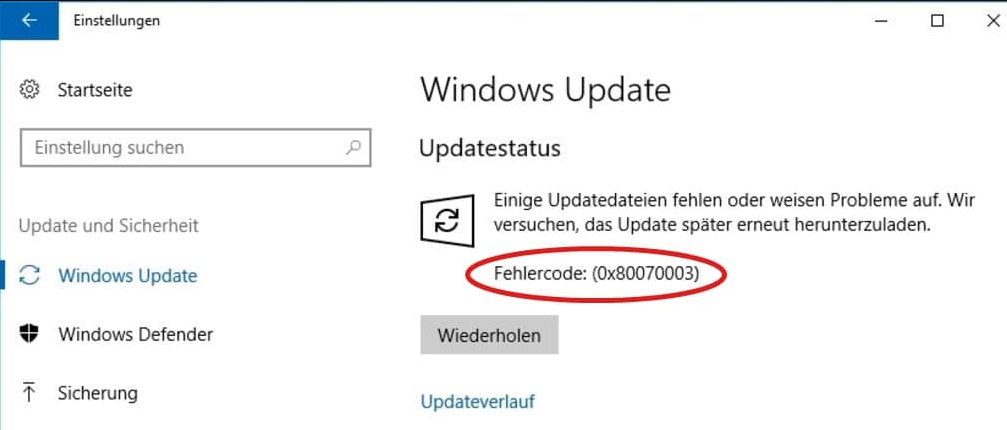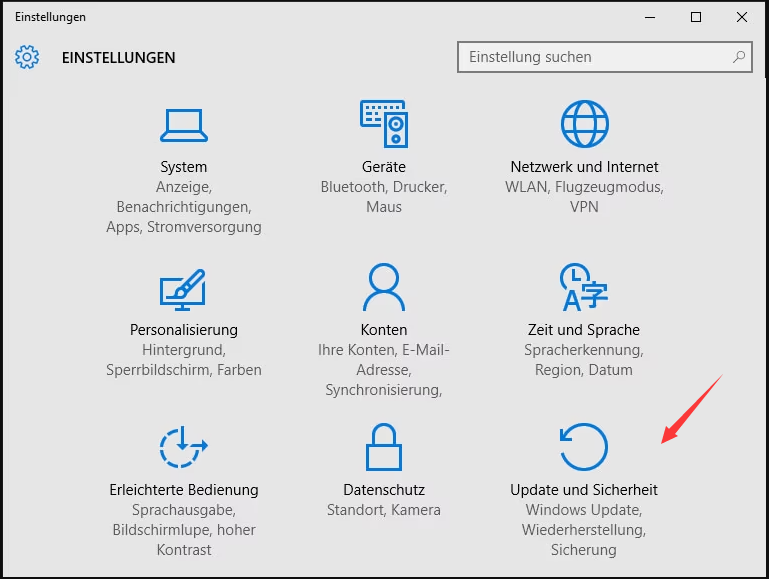I. Wie behebe ich den Windows-Update-Fehler 0x80070003?
Der Windows-Update-Fehler 0×80070003 hängt möglicherweise mit einer Beschädigung der Systemdatei, einem Fehler bei der Update-Datei oder der Tatsache zusammen, dass Dienste, die während des Updates gestartet werden müssen, nicht aktiviert sind. Hier sind einige nützliche Korrekturen, also lesen Sie weiter.
1. Führen Sie die Windows Update-Problembehandlung aus
Windows Update Troubleshooter ist ein in das Windows-System integriertes Tool zur Fehlerbehebung bei Systemaktualisierungen, das Benutzern dabei helfen kann, die meisten Probleme, die während des Systemaktualisierungsprozesses auftreten, zu beheben und zu beheben. Hier sind die detaillierten Schritte zum Ausführen der Windows Update-Problembehandlung:
Schritt 1: Starten Sie den Computer und drücken Sie gleichzeitig die Taste (Windows+I) auf der Tastatur, um die Einstellungsoberfläche zu öffnen. Klicken Sie dann auf die Option (Update und Sicherheit).
Schritt 2: Suchen Sie in der Funktionsleiste links nach (Fehlerbehebung), wählen Sie dann rechts die Option (Windows Update) und klicken Sie auf die Schaltfläche (Fehlerbehebung ausführen). Warten Sie nach Abschluss der Fehlerbehebung einige Augenblicke, um zu sehen, ob das Problem behoben ist. Wählen Sie bei einigen Windows-Versionen (Fehlerbehebung) > (Andere Fehlerbehebung) > (Windows Update) und klicken Sie dann auf die Schaltfläche (Fehlerbehebung ausführen).
2. Führen Sie DISM- und SFC-Befehle aus
Bei Windows-Update-Fehlern, die durch eine Beschädigung der Systemdatei verursacht werden, können wir mit DISM- und SFC-Befehlen versuchen, sie zu reparieren. DISM ist ein offiziell von Microsoft hergestelltes Image-Tool, das normalerweise zum Überprüfen und Reparieren von System-Image-Dateien verwendet wird. Und System File Checker (SFC) kann beschädigte oder fehlende Systemdateien im Systemdateiverzeichnis finden und reparieren. Bitte befolgen Sie die folgenden Schritte.
Schritt 1: Geben Sie (cmd) in das Suchfeld ein, klicken Sie mit der rechten Maustaste auf das Suchergebnis und wählen Sie (Als Administrator ausführen), um das Eingabeaufforderungsfenster zu öffnen.
Schritt 2: Fügen Sie im sich öffnenden Eingabeaufforderungsfenster den Befehl (DISM.exe /Online /Cleanup-image /Restorehealth) ein und drücken Sie die Eingabetaste. Geben Sie dann (sfc /scannow) ein und drücken Sie (Enter).
Schritt 3: Der Vorgang wird einige Zeit dauern. Warten Sie, bis er abgeschlossen ist. Führen Sie den Windows Update-Vorgang nach Abschluss des Vorgangs erneut aus, um zu überprüfen, ob das Problem behoben ist.
3. Setzen Sie die Windows-Update-bezogenen Dienste zurück
Wenn Windows aktualisiert wird, müssen einige Dienste aktiviert werden, um einen reibungslosen Abschluss des Aktualisierungsvorgangs zu gewährleisten. Wenn sie nicht erfolgreich aktiviert werden, wird möglicherweise eine Aktualisierungsfehlermeldung angezeigt. Daher können wir versuchen, das aktuelle Problem zu lösen, indem wir den Windows Update-Dienst zurücksetzen. Die spezifischen Schritte sind wie folgt:
Schritt 1: Starten Sie den Computer, drücken Sie gleichzeitig die Tasten (Windows+R), um das Ausführungsfenster zu öffnen, geben Sie dann (cmd) ein und klicken Sie auf (OK), um das Eingabeaufforderungsfenster zu öffnen.
Schritt 2: Geben Sie die folgenden Befehle ein, um den Windows Update-Dienst zu schließen und die Ordner SoftwareDistribution und Catroot2 umzubenennen (diese beiden Ordner speichern einige Systemaktualisierungsdateien, die möglicherweise für Windows-Updates benötigt werden), und drücken Sie nach jedem Befehl die Eingabetaste.
ren C:\Windows\SoftwareDistribution SoftwareDistribution.old
ren C:\Windows\System32\catroot2Catroot2.old Schritt 3: Geben Sie dann die folgenden Befehle ein, um Windows-Update-bezogene Dienste zu aktivieren. Drücken Sie nach jedem Befehl die Eingabetaste.
Schritt 4: Nachdem alle Befehle ausgeführt wurden, geben Sie (Beenden) ein und drücken Sie die Taste (Eingabe), um die aktuelle Seite zu verlassen. Starten Sie dann den Computer neu und führen Sie das Windows-Update erneut durch, um zu überprüfen, ob das aktuelle Problem behoben wurde.
Das Obige ist die Reparaturmethode für den Fehler 0×80070003. Wenn Sie feststellen, dass wichtige Daten auf Ihrem Computer verloren gehen, nachdem Sie das Problem behoben haben, können Sie sich die folgenden Methoden zur Datenwiederherstellung ansehen.